Wie kann ich eine Aktion basierend auf einem Tag auslösen (triggern)?
In Leadinfo können Sie Tags benutzen, um Website-Besucher*innen basierend auf deren Verhalten oder Charakteristika zu gruppieren oder zu kennzeichnen. Tags sind eine clevere Art, um eine Automation auszulösen, zum Beispiel einen Lead an Ihr CRM schicken oder Ihr Team zu benachrichtigen.
Dadurch haben Sie die Flexibilität zu entscheiden, wie und wann Sie auf einen Lead reagieren möchten.
Warum sollten Sie Trigger nutzen?
Tags ermöglichen Ihnen manuelle Kontrolle und lassen gleichzeitig automatisierte Arbeitsabläufe zu. Beispiel:
- Nach einem Sales-Call könnten Sie manuell einen Tag zuweisen, um anzuzeigen, dass der Lead qualifiziert ist.
- Sobald das Tag zugewiesen wurde, kann Leadinfo diesen Lead automatisch an Ihr CRM senden oder Ihr Team benachrichtigen, wodurch Zeit gespart wird und sichergestellt wird, dass nichts übersehen wird.
Diese Einstellung erlaubt Ihnen Leads zuerst zu prüfen und zu qualifizieren, bevor eine Automation gestartet wird.
Tags benutzen, um Aktionen auszulösen
Schritt 1: Im Leadinfo Portal navigieren Sie zur Trigger Funktionalität.
Schritt 2: Drücken Sie auf den "Neuer Trigger" - Button, um eine neue Automation zu erstellen.
Schritt 3: In den Bedingungen, wählen Sie "Tags ist eine der", um einen Tag als Ihren Trigger festzulegen.

Schritt 4: Wählen Sie die Aktion, die Sie ausführen möchten, zum Beispiel:
- Den Lead zu Ihrem CRM schicken (z.B. Hubspot oder Pipedrive)
- Eine Email-Benachrichtigung schicken

Tags lösen möglicherweise nicht sofort Aktionen aus
Beim Verwenden von Tags in Ihren Auslösern ist es wichtig, daran zu denken, dass Leadinfo sie nicht in einer bestimmten Reihenfolge verarbeitet. Zum Beispiel, bei:
- Trigger 1: Tag "Hot Lead" hinzufügen
- Trigger 2: Firmen mit dem Tag "Hot Lead" an Hubspot senden
Es kann sein, dass Trigger 2 ausgelöst wird, bevor Trigger 1 ausgelöst wird. Das bedeutet, dass die Firma eventuell nicht sofort an Hubspot gesendet wird, da der Tag noch nicht zugewiesen ist. Daher könnte die CRM-Aktion erst später erfolgen, sogar erst beim nächsten Website Besuch.
Benutzen Sie die gleichen Bedingungen
Um sicherzustellen, dass Aktionen, wie die obige (ans CRM senden) sofort passieren, ist es am Besten, die gleichen Bedingungen zu verwenden, die den Tag zugewiesen haben.
So wird der Trigger in Echtzeit ausgelöst, ohne dass auf den nächsten Besuch gewartet werden muss, wo der Tag zugewiesen wird. Sagen wir, Sie möchten einer Firma den Tag "Hot Lead" zuweisen, wenn diese die Preis-Seite besucht.
Anstatt eines Tag-basierten Trigger, können Sie den Trigger so aufbauen:
Schritt 1: Bedingung - Firma besucht die Preis-Seite.

Schritt 2: Aktion - An Ihr CRM senden und Tag "Hot Lead" zuweisen.
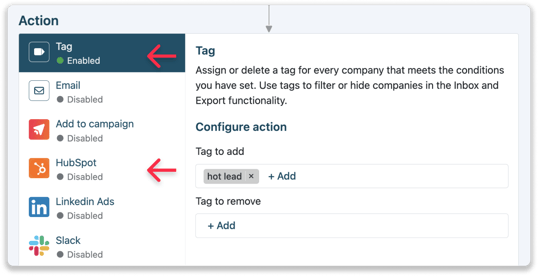
So stellen Sie sicher, dass die Tag- und die CRM-Aktion sofort passieren, während des gleichen Besuchs.